Firefox 3.0 の正式版が本日リリースされたので、Windows XP で Firefox 3 と Firefox 2 を共存させる方法をメモしておきます。
## Firefox 3 をインストールする環境とか前提条件とか
– Firefox 2 は既にインストールしている。
– デフォルトのウェブブラウザは Firefox 3 を使う予定。
– パソコンは Windows XP です。
– Firefox 3 と Firefox 2 の多重起動を可能にする。
## Firefox 3 をインストールする
Firefox のページ から Windows 版の Firefox 3.0 をダウンロードして、インストールを開始します。
ソフトウェア使用許諾書に同意する。
カスタムインストールを選択。
インストール先フォルダを `C:\Program Files\Mozilla Firefox 3` にする。
何となく全てのチェックを外す。 この辺はお好みで。
インストールをクリック。
セットアップ完了。 [ 今すぐ Firefox を起動 ] のチェックボックスは外す。
セットアップは完了しましたが、まだ、**Firefox 3 を起動してはいけません**。 Firefox 3 を起動させないで次の作業を行います。
## Firefox 3 用の起動ショートカットとプロファイルの作成
**[ 注意 ]** プロファイル名に半角スペースが含まれる場合、ダブルクォーテーションで囲む必要があるんだそうです。 コメントで教えていただきました。 [rea](http://realog.org/) さん、ありがとう。
C:\Program Files\Mozilla Firefox 3\firefox.exe のショートカットを作成。
作成したショートカットのプロパティを開いて、リンク先を以下のように変更。
“C:\Program Files\Mozilla Firefox 3\firefox.exe” -p fx3
1. Firefox 3 のショートカットをダブルクリックして起動。
2. [ fx3 ] と言う名前の新しいプロファイルを作成。
3. [ 今後このプロファイルを使用する ] のチェックは外す。
4. [ Firefox を起動 ] を選択し起動。
今後、Firefox 3 を起動する時は、このショートカットを使います。
## Firefox 2 用の起動ショートカットを作成
C:\Program Files\Mozilla Firefox\firefox.exe のショートカットを作成。
作成したショートカットのプロパティを開いて、リンク先を以下のように変更。
“C:\Program Files\Mozilla Firefox\firefox.exe” -p default -no-remote
Firefox 2 は、デフォルトにので、リンク先の末尾に -no-remote を付けました。
今後、Firefox 2 を起動する時は、このショートカットを使います。
## 参考にさせてもらったページ
– [Firefox3 を Firefox2 と共存させながら入れる方法 : imatt.jp](http://imatt.jp/firefox/firefox3%E3%82%92firefox2%E3%81%A8%E5%85%B1%E5%AD%98%E3%81%95%E3%81%9B%E3%81%AA%E3%81%8C%E3%82%89%E5%85%A5%E3%82%8C%E3%82%8B%E6%96%B9%E6%B3%95/)
ありがとうございます。

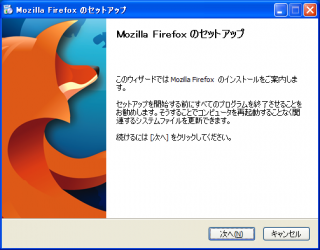
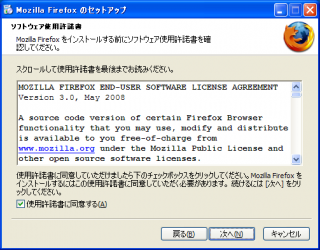
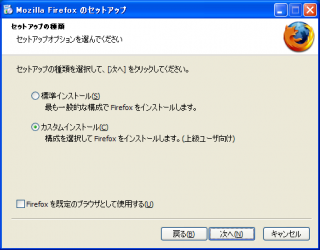
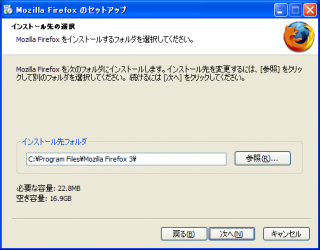
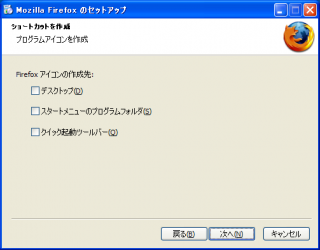
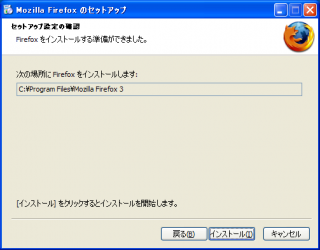

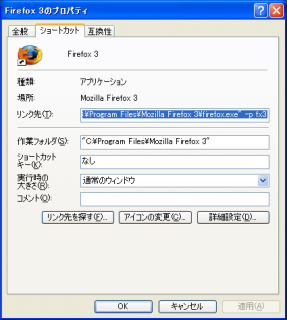
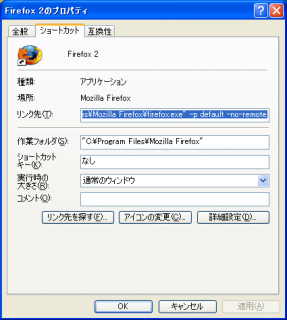
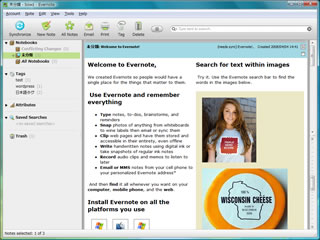
お久しぶりです。
余談ですが、プロファイル名に半角スペースが含まれる場合、ダブルクォーテーションで囲む必要があります。
-p “hoge foo” -no-remote
書いてあげてると親切かなと思い、コメントさせていただきました。
過去に、これで痛い目に合っているので…orz
rea さん、お久しぶりです。
今まで、半角スペースを含んだプロファイル名を付けた事が無かったので、こんなルールがあるのを知りませんでした。情報ありがとうございます。
注意書きとして記事に追記させていただきますね。
[…] [ Firefox ] Windows XP で Firefox 3 と Firefox 2 を共存させる方法 Macで複数のFirefoxを共存させる方法 […]